En time-lapse er det modsatte af slow-mo: i stedet for at bremse hurtige aktiviteter, fremskynder de langsomme. De er perfekte til viser bevægelsen af skyer, menneskemængder, trafik og lignende. Du kan endda bruge dem til at vise langsomt bevægende ting som blomstrende blomster.
Det fantastiske ved time-lapses er, at de er meget nemme for fotografer at optage. Hvert billede er et enkelt stillbillede. Lad os tage et kig på det grundlæggende ved at skyde en selv.
Indholdsfortegnelse
Før du starter
Selvom det er muligt at optage en time-lapse med din iPhone, vil vi i denne artikel se på at bruge DSLR’er eller spejlløse kameraer. De giver dig mest kontrol.
Ud over dit kamera har du brug for et stativ for at holde alt låst i samme position. Du skal også bruge et intervalometer, så du kan tage billeder med samme interval; nogle kameraer har et indbygget, men hvis dit ikke gør det, vil enhver anstændig fjernudløserudløser virke.
Den sidste ting, du skal gøre, før du starter, er at regne ud, hvor mange billeder du skal tage. Der er lommeregnere, der kan hjælpe, men jeg synes, det er værd at lave regnestykket selv.
De tre standard videoafspilningshastigheder er 24 billeder pr. sekund (fps), 25 fps og 30 fps. Til onlinevideoer vil jeg anbefale at gå med 30 fps, men enhver vil gøre det; det ændrer bare matematikken lidt.
Lad os arbejde med 30 fps for denne artikel; det betyder, at vi skal bruge 30 stillbilleder for hvert sekund af den endelige video. Hvis vi ønsker at skyde en kort 15 sekunders time-lapse, er det 450 billeder (15×30=450).
Nu hvor vi ved, at vi har 450 billeder at lege med, er det tid til at finde ud af, hvad intervallet mellem hver enkelt skal være. Lad os antage, at vi forsøger at skyde solnedgangen over 30 minutter. Tredive minutter er 1800 sekunder, så hvis vi tager et billede hvert 4. sekund (1800/450=4), komprimerer vi en halv time til 15 sekunder med 30 billeder pr. sekund. Enkel!
For din time-lapse skal du arbejde gennem den samme proces og beregne, hvilket interval du har brug for. Det meste af tiden vil du have noget mellem omkring 1 og 20 sekunder – alt længere vil tage evigheder at optage, og alt vil blive fremskyndet enormt.
Optagelse af Time-Lapse
Indram dit billede, og lås kameraet på dit stativ. Tag et par testbilleder for at få den rigtige eksponering. Når du har fundet ud af, hvilke indstillinger du vil bruge, skal du indstille dit kamera til manuel tilstand og ringe til dem.

På samme måde skal du bruge et par øjeblikke på at fokusere rigtigt og derefter skifte objektivet til manuel fokus. Du ønsker ikke, at noget skal ændre sig mellem optagelserne.
Indstil intervallet og, hvis det er muligt, antallet af skud med dit intervalometer. Hver enhed er forskellig, så jeg kan ikke give detaljerede instruktioner her; hvis du har problemer, så tjek manualen.
Du skal også vælge mellem at optage RAW eller JPEG. Hvis du kun laver et par hundrede frames, vil jeg anbefale RAW. Hvis du optager et par tusinde, kan du overveje JPEG.
Når alt er klar, skal du trykke på udløserknappen på intervalometeret og gå tilbage. Dit kamera skal nu bruge det næste på at tage et billede med få sekunders mellemrum.
Forberedelse af rammerne
Når alle billederne er taget, er det tid til at kombinere dem til en egentlig time-lapse. Hvis du er bekendt med en video editor som Adobe Premier gå videre og brug det. For fotografer er den enkleste mulighed dog at bruge Adobe Lightroom.
Importer alle billederne – undtagen dine testbilleder – til Lightroom. Gå igennem og sørg for, at alt ser ok ud, og at der ikke mangler nogen skud.
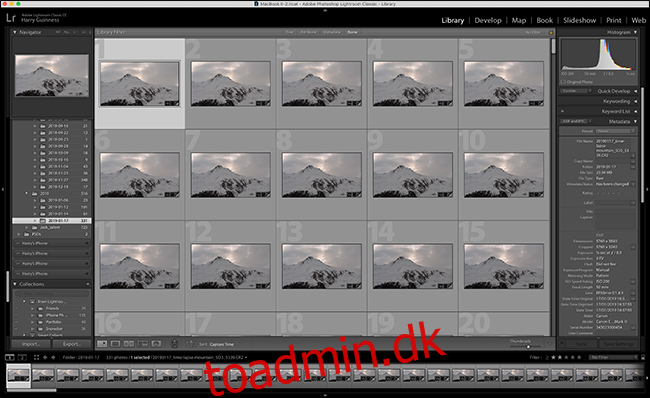
Når du har sikret dig, at alt er i orden, skal du gå til Udvikl-modulet og vælge det første billede. Foretag de ændringer, du ønsker. En ting, jeg vil anbefale at gøre, er at ændre afgrøden til 16:9; det er det traditionelle widescreen-videoformatforhold.
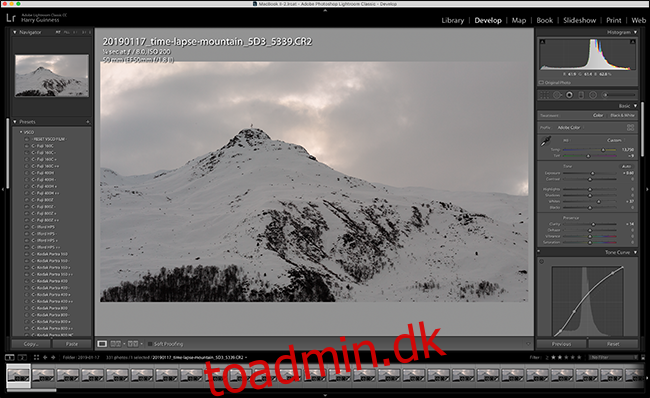
Gå derefter til Rediger > Vælg alle og derefter Indstillinger > Synkroniseringsindstillinger. Sørg for, at alt er valgt, og klik på “Synkroniser”.
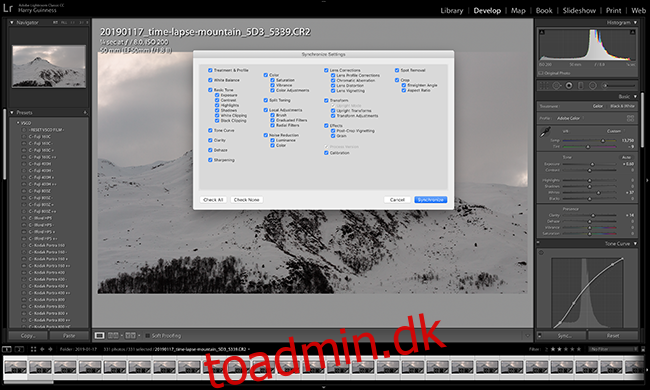
Dette vil anvende de samme redigeringer på alle dine frames, så du ikke behøver at gå igennem og gøre alt individuelt.
Oprettelse af videoen
Med alle frames klar til brug, er det tid til at lave time-lapse-videoen. Det vil vi gøre med en meget praktisk Lightroom Slideshow skabelon fra Sean McCormack. Denne version af skabelonen eksporterer kun video ved 29,97 fps; Sean har også ældre forudindstillinger der gør 24, 25 og 30 fps, men du kan muligvis se nogle artefakter, hvis du bruger dem.
Download forudindstillingen fra Seans websted, og føj dem til mappen Lightroom Slideshow Templates. For fuldstændige instruktioner om, hvordan du gør det, se vores guide til at tilføje forudindstillinger til Lightroom. Den enkle mulighed er at gå til Slideshow-modulet, højreklikke på skabelonbrowseren, vælge “Importer” og derefter navigere til den downloadede skabelonfil.
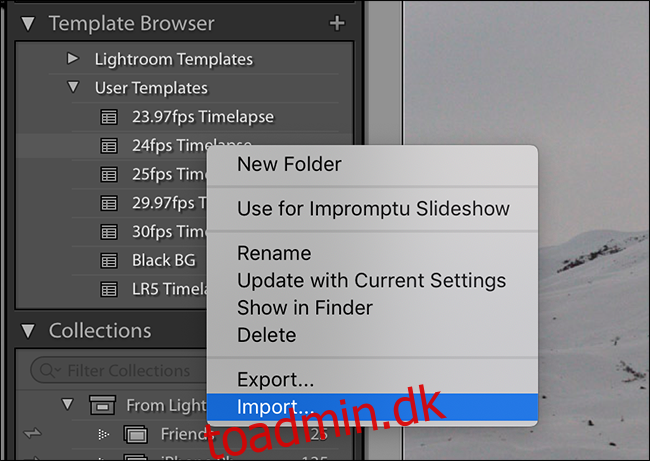
Med skabelonen tilføjet, skal du gå til Slideshow-modulet. Vælg det fra skabelonbrowseren.
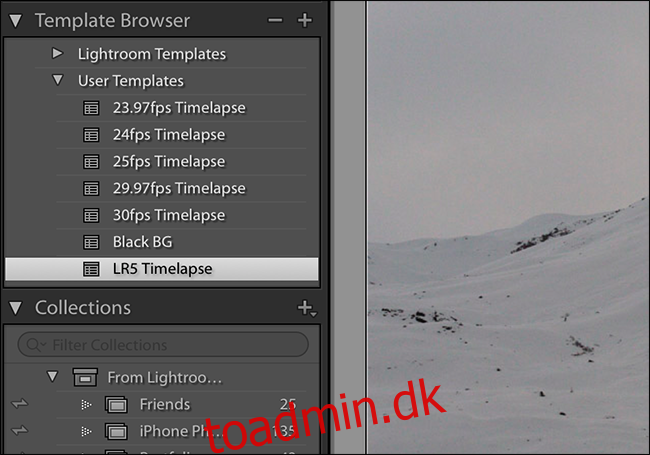
Klik derefter på “Eksporter video” i nederste venstre hjørne af skærmen.
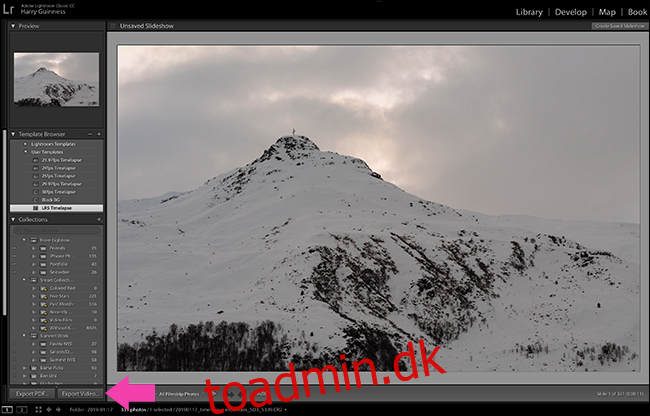
Navngiv din time-lapse, og vælg enten 1080p eller 720p fra rullemenuen “Video Preset”. Klik på “Eksporter”, og time-lapsen bliver gemt.

Tjek det ud og sørg for, at alt ser godt ud. Tillykke! Du har lige lavet din første grundlæggende time-lapse.
Nogle ting at overveje
Time-lapses vokser i popularitet og kompleksitet. Ovenfor har vi set på at skabe en meget enkel time-lapse. Der er mange måder, du kan tage tingene videre på.
Kameraer er ikke perfekte. De tager ikke det samme billede, hver gang du trykker på udløserknappen. Der er ofte små variationer. Hvis der er en lille smule flimren i dit time-lapse, er det næsten sikkert fra dette. Hvis du vil have meget mere kontrol og en måde at udjævne variationerne, tjek LRTimelapse– til omkring $120 er det dyrt, men det er det bedste værktøj derude til at lave time-lapses.
På samme måde kan du være kreativ med dine billeder. Mere avancerede intervalometre giver dig mulighed for at ændre lukkerhastigheden mellem billeder (ofte kaldet bulb-ramping eller “bramping”), så du kan skifte mellem dag og nat eller andre situationer, hvor lysniveauet ændrer sig. Du kan også bruge motoriserede stativhoveder til at tilføje bevægelse til dine billeder.
Hvis du er seriøs omkring time-lapses, er det også værd at lære, hvordan man videoredigerer. På den måde bliver du bedre i stand til at kombinere forskellige billeder, tilføje musik og ellers lave mere interessante videoer.
Time-lapses er i skæringspunktet mellem fotografi og video. De er sjove at lege med, selvom de kan være tidskrævende at få rigtige. Nu kender du det grundlæggende.

